Как подключить вай фай розетку через приложение
Обновлено: 19.09.2024
Мобильное приложение Kasa предназначено для локального и удалённого управления умными Wi-Fi розетками TP-Link. С помощью Kasa мы можем легко управлять умными розетками, где бы мы ни находились. Но в первую очередь необходимо подключить умную розетку TP-Link к домашней сети Wi-Fi.
Выполните следующие действия перед началом настройки:
- Загрузите приложение Kasa из App Store или Google Play и установите его на свой смартфон.
- Подключите смартфон к домашней сети Wi-Fi (только на 2.4 ГГц).
- Подключите вашу умную Wi-Fi розетку к электрической розетке.
Выполните настройку:
1. Зарегистрируйте облачную учётную запись TP-Link для удалённого управления умными розетками
Откройте приложение Kasa на своем смартфоне. Если вы впервые настраиваете Smart Plug (умную розетку) через приложение Kasa, вы указанные ниже скриншоты:
a. Если у вас еще нет учетной записи, зарегистрируйте свой адрес электронной почты.
Нажмите “CREATE ACCOUNT” (создать учётную запись), введите свой адрес электронной почты и придумайте пароль, после чего вы получите ссылку для активации на свой e-mail. Нажмите на ссылку в электронном письме, чтобы завершить регистрацию учётной записи в TP-Link Cloud. После этого вы сможете использовать эту учётную запись для входа в Kasa и управлять умной Wi-Fi розеткой, даже если вы не дома.


b. Если у вас уже есть учетная запись, нажмите “Log in” (войти) и войдите в свою учётную запись.
c. Если вы хотите зарегистрироваться позже, нажмите “Skip” (пропустить), чтобы пропустить этот шаг.
2. Добавление умной розетки в Kasa
a. Нажмите на значок Smart Plug, чтобы добавить умные розетки.
b. Проверьте индикатор Wi-Fi: он загорится ярким оранжевым цветом, после того, как вы подключите умную розетку к сети питания. Нажмите Next (далее), чтобы продолжить.




c. Затем подождите около 15 секунд, или пока индикатор Wi-Fi не замигает оранжевым и зелёным. Нажмите Next (далее), чтобы продолжить настройку.
d. Различия между Android и iOS телефонами, подключаемыми к Wi-Fi сети умной розетки:
Для Android:
Kasa автоматически определит вашу умную Wi-Fi розетку – для этого потребуется около минуты.


Для IOS:
Вам необходимо подключиться к Wi-Fi сети умной розетки вручную. Kasa предоставит вам руководство после нажатия на кнопку Next (далее).


Далее следуйте инструкциям: перейдите на вашем iOS-телефоне на страницу настроек WLAN (Wi-Fi) и подключитесь к Wi-Fi сети вашей умной розетки, имя Wi-Fi сети будет “TP-Link_Smart Plug_XXXX”.


Далее вернитесь на страницу настроек Kasa. Kasa подключит вашу умную розетку.

e. После успешного подключения вам потребуется придумать имя для этой умной Wi-Fi розетки. Нажмите Next (далее), чтобы продолжить.
f. Выберите значок для умной Wi-Fi розетки из списка или выберите из папки Albums (альбомов) на вашем смартфоне, либо сделайте снимок.


g. Включите Remote Control (Удаленное управление), чтобы умная Wi-Fi розетка была доступна, когда вы находитесь вне дома.
h. Подключите умную Wi-Fi розетку к домашней сети. Выберите свою беспроводную сеть (в качестве примера используется сеть onhub). Если вы хотите использовать другую сеть Wi-Fi, нажмите different network (другая сеть), чтобы подключиться к ней.


i. Подождите примерно одну минуту.


j. Нажмите на значок Smart Plug, после чего вы увидите страницу Status (состояние) этой умной Wi-Fi розетки. Здесь вы можете контролировать рабочий статус этой Wi-Fi розетки, например Energy Usage (энергопотребление). Вы также можете настроить дополнительные параметры, такие как Schedule/Away Mode/Timer (расписание/режим ожидания/таймер).


Примечание:
Если вам нужен Remote Access (удалённый доступ) для умной Wi-Fi розетки с помощью Kasa, сначала включите Remote Control (удалённое управление), зарегистрируйтесь и войдите в систему с облачной учётной записью TP-Link.
Как мы ранее указали в этой статье, мы можем зарегистрировать облачную учетную запись TP-Link и включить Remote Control (Удаленное управление) на Шаге 1 и Шаге g.
Также мы можем включить или отключить Remote Control (Удаленное управление) с помощью нижеуказанного метода:
Пожалуйста, обратитесь к следующим FAQ, если вам нужна дополнительная информация по настройкам удаленного управления:

Умная розетка Wi-Fi – высокотехнологичное устройство, которое работает независимо или входит в состав оборудования «Умного дома». Компактный прибор обеспечивает удаленный контроль питания бытовой техники. Для управления розеткой используется смартфон, планшет или другой гаджет, подключенный к интернету и снабженный соответствующим приложением. Кроме этого, розетка может управляться с пульта и мобильного телефона.
- Необходимость умных розеток
- Преимущества перед обычными
- Что умеют устройства с Wi-Fi
- Как настроить и подключить
- Интерфейс для розеток Xiaomi
- Как управлять розетками от Яндекс
- Особенности использования других моделей
- Возможность синхронизации с умным домом
- Основные критерии выбора
- Лучшие умные розетки: обзор 5 моделей за 2020 год
- Основные недостатки по отзывам пользователей
- Какое оборудование сможет его заменить

Необходимость умных розеток
Лица, не знакомые с преимуществами устройства, относят его к разряду дорогих игрушек. Чтобы уяснить его ценность, необходимо разобраться, как работает умная розетка и что она умеет. Помимо подачи и отключения электропитания, работая в комплексе с другим оборудованием, прибор превращается в многофункциональный гаджет, который улучшает быт. При грамотном применении, относительно высокая цена смарт-розеток оправдывается их окупаемостью. Устройства рационально распределяют потребление электроэнергии, обеспечивают безопасность, избавляют владельца от лишних хлопот по хозяйству.
Преимущества перед обычными
Чтобы убедиться в преимуществах смарт-розетки, достаточно сравнить ее с обычной (Таб. №1).
| Обычная | Умная |
| Невысокая цена | Многофункциональность |
| Простота подключения | Дистанционное управление |
| Контроль потребляемой электроэнергии | |
| Защита от перегрузок |

Что умеют устройства с Wi-Fi
Умные розетки Wi-Fi предоставляют владельцу массу возможностей, представленных:
- удаленным подключением и отключением бытовых электроприборов;
- обеспечением противопожарной безопасности;
- контроль потребляемой электроэнергии;
- работой в режиме таймера;
- возможностью перезагрузки офисной техники и пр.
Подключенные к маршрутизатору устройства обладают персональным IP-адресом, который открывает возможность дистанционного управления при помощи мобильных устройств.
Как настроить и подключить
Перед тем, как подключить умную розетку, необходимо ознакомиться с прилагаемой к гаджету инструкцией. Несмотря на схожесть, настройка устройств разных производителей отличаются некоторыми нюансами. При этом, в обязательном порядке для всех моделей смарт розеток. Необходимо установить на управляющий гаджет соответствующее приложение для ОС iOS или Android. В общем процесс выглядит следующим образом:
- За сопряжением прибора с домашней Wi-Fi-сетью следует сканирование уникального QR-кода и открывается доступ для скачивания программ.
- В открытом приложении активируется опция «Поиск нового сетевого подключения». После подключения к домашней точке доступа, в открывшейся вкладке вводится пароль.
- Смарт-розетка соединяется с сетью 220В. Для ее включения необходимо удерживать кнопу «Вкл./Выкл.» в течение 4–6 секунд. Активация устройства сопровождается мерцанием светодиодного индикатора.
- После нахождения на гаджете соответствующей розетки, она добавляется в список устройств.
При правильном подсоединении умная розетка готова к подключению бытовых приборов, каждый из которых необходимо настроить персонально.
Возвращение смарт розетки к заводским настройкам осуществляется при помощи нажатия и удерживания кнопки «Вкл./Выкл.» около 5 секунд.
Интерфейс для розеток Xiaomi
К неоспоримым достоинствам смарт розеток Xiaomi относится доступный интерфейс:
Перед тем, как управлять умной розеткой, необходимо войти в раздел “Mi Home” и выбрать соответствующее устройство. При этом необходимо убедиться в подключении к домашней сети Wi-Fi, Bluetooth и GPS. Для активации той или иной функции используются соответствующие иконки и надписи:
- Клик по иконке «Розетка» включает и выключает устройство;
- С помощью иконки «Часы» задается время работы устройства.
- Иконка «Таймер» включает функцию обратного отчета.
В зависимости от модели розетки Xiaomi открывается возможность настройки сценариев и ее сопряжения с устройствами, входящими в оборудование «Умного дома». Совместная работа смарт-розетки с датчиками температуры и влажности, а также подключенным кондиционером, позволяет контролировать домашний микроклимат без внешнего вмешательства.
Более подробную информацию об управлении смарт-розеткой «Сяоми» можно узнать, просмотрев видео обзор:
Как управлять розетками от Яндекс
Wi-Fi розетка предоставляет возможность дистанционного управления при помощи голосовых команд. Для этого используется русскоязычный голосовой помощник «Алиса». Процесс осуществляется следующим образом:
- Открывается приложение «Яндекс».
- Сверяется привязка розетки к аккаунту.
- В разделе «Устройства» выбирается пункт «Управление».
- После нажатия на пункт «Розетка» устройство готово к работе.
В качестве управляющего устройства может использоваться смартфон, умная колонка и другие гаджеты, совместимые с «Алисой»
Особенности использования других моделей
Для удаленного подключения и отключения бытовых приборов к сети также используются радиорозетки. Подобные устройства не отличаются многофункциональностью, за то не нуждаются в дополнительном оборудовании. Стандартный комплект представлен умной розеткой с приемником и пультом ДУ, работающим на частотах 315–433 МГц.
Возможность синхронизации с умным домом
Для синхронизации смарт розетки с «Умным домом» используется смартфон или другой гаджет, оснащенный Wi-Fi и имеющий выход в интернет. Последовательность:
- Скачивается и устанавливается программа «Mi Home», которая бесплатно предоставляется магазинами “Play Маркет” или «AppStore».
- Производится регистрация.
- Выбирается регион.
- Розетка подключается к сети 220В.
- В открытом приложении «Mi Home» нажимается «+».
- В открывшемся меню находится вновь подключенное устройство.
- Определяется нужная Wi-Fi точка.
- Указывается местоположение устройства (комната).
По окончании процедуры розетка становится частью оборудования «Умного дома» и готова участвовать в предполагаемых сценариях.

Основные критерии выбора
Умная розетка не относится к дешевым игрушкам. От ее качества зависит работоспособность бытовых электроприборов, целостность электросети и пожаробезопасность. Поэтому при покупке гаджета следует уделять внимание каждой мелочи.
К основным критериям выбора умной розетки относятся:
Кроме этого, необходимо обратить внимание на известность производителя, качество сборки и материалов. Не лишними станут отзывы об умной розетке, а также советы специалистов.
Умная розетка, как сложный высокотехнологичный прибор, изначально не может быть дешевой. При ставке на низкую цену и приобретении устройства с рук можно оказаться жертвой подделки
Лучшие умные розетки: обзор 5 моделей за 2020 год
Обзор за 2020 год дает представление о последних достижениях в этой области:
- Sonoff S20. Один из простейших вариантов для начинающих строителей «Умного дома». При дистанционном управлении и наличии базовых функций модель не предназначена для сложных сценариев. Рассчитана на нагрузку до 2 кВт. В качестве интерфейса используется смартфон с мобильным приложением eWELink. Может работать в режиме таймера, включать и отключать бытовую аппаратуру в заданное время. Выделяется быстрым откликом. Цена: от 900 до 1500 рублей.
- ALLOYSEED Wireless Switch Socket. Еще одна умная розетка с простыми функциями и доступным интерфейсом. Представлена тремя накладными розетками, управляемыми с пульта ДУ. Рассчитана для загородных жилищ с проблемным подключением бытовых и технических устройств. Цена: около 1000 рублей.
- Kebidumei KBT001929. Отличается высоким качеством сборки. Модель оснащена датчиками, позволяющими контролировать мощность и расход электроэнергии. Для управления используется мобильное приложение WiWo или e-Control. Снабжена USB-портом для зарядки мобильных устройств. Цена: от 800 до 1200 рублей.

- Xiaomi Wi-Fi Power Strip 6 Ports (Удлинитель). Содержит 3 разъема под «евровилки» и столько же универсальных. Общая мощность подключаемых устройств не превышает 2,5 кВт. Управляется при помощи мобильного приложения Mi-Home. Помимо таймера и расписания работы, устройство контролирует динамику энергопотребления. Цена: от 1000 до 2100 рублей.
- Broadlink SP3. Мощная модель, рассчитанная на нагрузку до 3,5 кВт. Подразумевает безопасную работу с телевизором, кондиционером, стиральной машиной и водонагревателем. Для управления используются приложения операционных систем Android и iOS. Совместимо с IPhone. Работает с таймером, собирает данные по расходу электроэнергии, отправляет отчеты о сбоях и многое другое. Цена: от 900 до 1400 рублей.
Основные недостатки по отзывам пользователей
Из основных недостатков умных розеток большинство пользователей отмечают проблемную совместимость с роутерами, вследствие чего, после покупки устройства приходится обращаться за помощью к специалистам.
Кроме этого, часто упоминается отключение смарт-розеток вследствие аварийного сбоя в сети.
Какое оборудование сможет его заменить
Если умная розетка кажется слишком сложной или дорогой, ее можно заменить более простыми устройствами, которые можно купить или изготовить самостоятельно. Наиболее приемлемой альтернативой станут таймер и реле времени, подключаемые к бытовой сети. Ограниченность функций и отсутствие удаленного управления компенсируется невысокой ценой, а при определенных навыках эти приборы можно довести до уровня умных розеток своими руками.
Для того, что настроить розетку вам понадобиться уже иметь какое-то из устройств умного дома с Алисой, например:

Так же нужно иметь аккаунт Яндекс (ID).
Выпускается розетка в 2 цветовых вариантах:
Умная белая розетка
Умная чёрная розетка
Технические характеристики Умной Розетки с Fi-Fi
| Цвет | Белый, Чёрный |
| Количество гнёзд | 1 шт. |
| Экосистема | Умный дом Яндекса |
| Ширина устройства | 5,5 см |
| Высота устройства | 5,5 см |
| Глубина устройства | 8,0 см |
| Заземляющий контакт | Есть |
| Номинальный ток | 16 А |
| Номинальное напряжение | 230 В |
| Подключение к смартфону | Да |
| Материал | Пластик |
| Макс. мощность | 3680 Вт |
| Протокол связи | Wi-Fi |
| Гарантийный срок | 12 мес. |
| Срок службы | 2 года |
Как настроить и подключить Умную Розетку
Распаковываем и начинаем!
За 11 простых шагов мы подключим и настроим нашу умную розетку:






Подключаем умную розетку в обычную розетку или сетевой фильтр и зажимаем на 5 секунд кнопку включения умной розетки.
После этого отпускаем и видим, что индикатор мигает (умная розетка находится в режиме нахождения)

После этого нас попросить подключиться к wi-fi (если вы не были подключены то вас перекинет на настройки wi-fi), подтверждаем вашу сеть и нажимаем далее.
Розетка работаем, но, давайте-ка её настроим! Для этого нажимаем на иконку шестерёнки



Поздравляю, теперь у вас есть умная розетка!
В приложении Яндекс в разделе устройства видно статус розетки, номинальное напряжение и силу тока, когда какое-то устройство запитывается через розетку.

Управление и команды для умной розетки Яндекс

Ну и теперь вас останавливает только ваша фантазия при применении умных розеток.
Можно через них подключать гирлянды, вентиляторы, тостеры, утюги, чайники да всё что угодно.

Главное, чтобы оно включалось напрямую после того, как вы активируете розетку.
Не находит Умную Розетку, что делать?
Если на шаге 7 у вас не находит умную розетку делаем следующие действия:
1. Проверяем, точно ли ваше устройство умного дома и смартфон находится в единой wi-fi сети.
2. Чистим кэш приложения Яндекс:
- — для устройств c iOS: в приложении Яндекс нажмите кнопку меню (⊞) → «Настройки» → внизу нажмите «Очистить кэш браузера»;
- — для Android-устройств: «Настройки» → список всех приложений → Яндекс → «Хранилище» → «Очистить кэш».
3. Выйдите из приложения Яндекс, а затем зайдите снова . Включите определение местоположения на телефоне и проверьте, что у приложения Яндекс есть доступ к этой информации в настройках.
4. Попробуйте полностью переустановить приложение Яндекс на вашем устройстве, затем заново войти в свой аккаунт.
Где купить и цена на Умную Розетку
Собственно, на маркетплейсе Яндекса по цене 1 190 рублей :

Умный дом с каждым годом становится всё более реальным и обыденным. У каждого есть хоть один бытовой прибор, который контролируется дистанционно. Примеров много — телевизор, музыкальные центры и многофункциональная акустика, освещение, холодильники и т. п. Конечно, такие системы дорогие, особенно при контроле через Wi-Fi интерфейс или интернет с мобильного устройства. Наиболее доступный гаджет такой категории — умная розетка для управления подключением техники к сети.
Что это такое?
Это модифицированная классическая розетка, которая функционирует под управлением смартфона или планшета. На мобильном устройстве устанавливается приложение, которое контролирует через канал Wi-Fi работу розетки. Различают приборы внутренней или наружной конструкции, с разными типами и формами входов, функций. Цена приборов значительно выше классических аналогов, однако с развитием технологий и здоровой конкуренции на рынке устройства становятся всё более доступными и усовершенствованными. Ниже представлена схема Wi-Fi розетки:

Преимущества и недостатки
- снижают энергозатраты и позволяют существенно экономить на электроэнергии;
- с одного ДУ пульта можно контролировать сразу несколько приборов;
- сигнал, который исходит с передатчиков пульта, свободно распространяется даже сквозь стены и другие конструкции; просто, реконструкции или сложного монтажа не требует;
- высокая стойкость к помехам сигнала.
- если стены или перегородки содержат армирование или металлические конструкции, то интенсивность сигнала существенно снижается;
- могут иногда фиксироваться «ложные» срабатывания;
- запрещается использовать людям с установленными кардиостимуляторами и другими имплантами, которые работают на электричестве;
- сравнительно высокая цена.
Виды и характеристики
- Встраиваемые – устанавливаются при ремонтных работах и жёстко фиксируются стене, поэтому нужно заранее определить допустимые нагрузки и цели применения (как установить розетки и выключатели своими руками?).
- Накладные – работают по типу переходников или тройников с программируемым интерфейсом. Помещаются в классическую розетку без монтажа.
- на получающие и обрабатывающие команды через интернет;
- радиоуправляемые;
- контролируемые GSM-сетью.
- одиночные — самостоятельные приборы, контролируются ДУ;
- несколько выходов на одной розетке с разграниченным управлением, поскольку в работе гнёзда не зависят друг от друга и могут отключаться ил подключаться отдельно;
- много розеток с одной ведущей, которая контролирует остальные;
- сетевой фильтр с радиоуправляемым интерфейсом с возможностью отдельного или одновременного подключения элементов.
Как работает?
- смартфон с ОС Андроид;
- приложение с настройками для выбранного типа розетки;
- элементарные знания о принципах работы и способе эксплуатации прибора.
Дистанция, на которую могут передаваться сигналы от устройства к розетке, составляет примерно 30 м, но есть модели, у которых этот показатель значительно меньше или несколько больше.
- реле, которым размыкается или замыкается электрическая цепь;
- контроллер – блок получения, трансформации и передачи команд от ДУ.
Как подключить и настроить умное Вай-Фай устройство своими руками?
У разных производителей и моделей Wi-Fi-розеток могут быть индивидуальные особенности и способы настройки.
- Нагрузка, которая будет подключаться к изделию, должна быть ниже от номинальной – она указывается в документации прибора.
- Запрещается выполнять подключение возле обогревателя, печки или радиатора, вблизи водопровода, открытых жидкостей, в помещениях с повышенной влажностью, нестабильным микроклиматом, на открытом пространстве.
- Следует учитывать особенности программирования номером, которые также для разных моделей различны. Если предусмотрена защита от спама, разных СМС-рассылок, необходимо прописывать нужные номера.
- При установке важно учитывать диапазон расстояния между приборами и розеткой.
Возможные неисправности
- В результате перепада напряжения или даже кратковременного отключения в бытовой сети настройки могут скидываться к заводским без отката к последним зафиксированным.
- С роутерами некоторые умные розетки несовместимы. Для внесения настроек конфигурации, чтобы коммутировать приборы, необходимо воспользоваться услугами мастера.
Рейтинг 7 лучших моделей
На рынке можно встретить много разных моделей радиоуправляемых розеток популярных брендов или китайских «нонеймов». Рассмотрим популярные изделия, которые получили признание пользователей.
Digma DiPlug 100

Digma DiPlug 160M

По сравнению с модификацией 100 прибор немного большего размера и на 5 г тяжелее.
Приложением собирается разная статистика, которая позволит более эффективно использовать устройство.
Rubetek RE-3301

При первом подключении нужно нажать кнопку на пластиковом корпусе, ввести данные пароля к сети, а далее все действия будут контролироваться дистанционно.
GSM-розетка Alonio T6

Среди преимуществ – внешний термодатчик, хотя на корпусе есть вентиляционные отверстия, что повышает безопасность изделия.
Другое преимущество — функционирование по расписанию. Может использоваться для контроля пульт ДУ, мобильное устройство через СМС или приложение на смартфоне. Из видео узнаете о работе и функциях GSM-розетке Alonio T6:Иногда розетки выходят из строя, их нужно заменить. О замене розеток мы рассказывали в другой нашей статье. Также рекомендуем прочитать о расположении розеток на кухне, о переносе, установке новой, в том числе в гипсокартоне.
Xiaomi Aqara Smart Wall Socket ZiGBee
- под круглую плоскую вилку без заземления с верхним расположением;
- под тройную вилку китайско-австралийского типа с заземлением.
Для контроля через мобильное о на гаджет устанавливается ПО.
Видео-обзор розетки Aqara Smart Socket ZiGBee для системы умного дома Xiaomi:TP-Link HS110

Если в доме установлено много умных устройств, они имеют одинаковую маркировку, лучше присвоить им собственные имена в приложении, чтобы было удобнее различать объекты.
Умные розетки – это очень удобное и функциональное решение. После установки такого прибора не будет необходимости возвращаться домой в случае оставленного включённого утюга или для подключения обогревателей. Это повышает комфорт и делает жизнь намного проще, удобнее.
По-другому их ещё называют «умные розетки». Вы, наверное, уже слышали такое словосочетание ранее, так как эти маленькие электроустройства становятся всё популярнее. Сегодня я расскажу вам: что такое Wi-Fi розетка, и для чего она нужна. Расскажу, как она подключается, управляется и какие есть модели в продаже.
Сам я живу в загородном доме, и, как оказалось, позже без этой штучки жить там становится куда сложнее. Wi-Fi розетки, если говорить короче, помогают удалённо выключать и включать подачу электричества на определённые приборы.
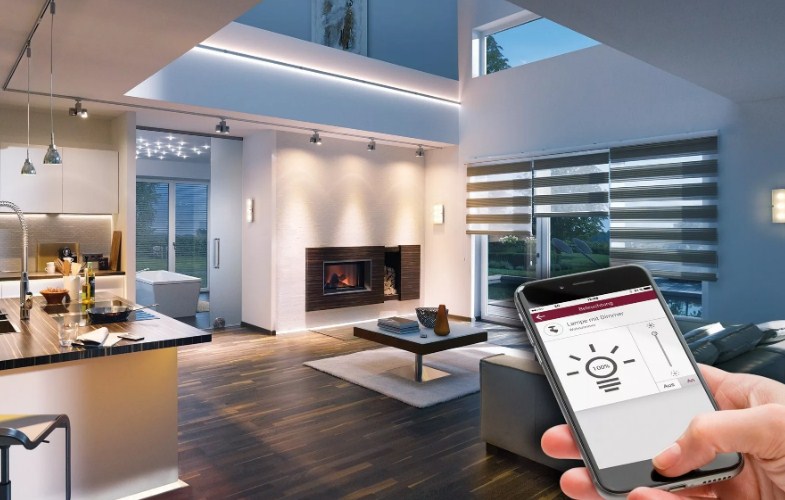
Вы устанавливаете к себе вот такую умную розетку, подключаете туда, например, светильник и можете через интернет с любой точки мира включать или отключать его. Особенно это удобно, когда вы уехали отдыхать. Таким образом вы сможете ввести в ступор злоумышленников, которые положили глаз на ваше добро.
Управление происходит через специальное приложение на смартфоне, которое спокойно можно скачать в Google Play и AppStore. Интерфейс очень понятный, но, что самое главное, управлять такой розеткой можно в любой точке мира, где есть интернет. Сами розетки имеют доступ к интернету посредством подключения к домашнему Wi-Fi роутеру или посредством SIM карты к интернету мобильного оператора. Но чаще всего используется первый вариант.
Внешний вид и разновидности
Есть два вида розеток:


У всех них внутри стоит вай-фай модуль, который подключается к домашнему роутеру. Также есть умная система управления. Если аппарат дорогой, то могут быть дополнительные датчики.
Также их можно разделить по типу подключения:
Функции
Также есть модели, которые имеют датчики движения, дыма, влажности, температуры и т.д. Такие модели помогут быстро понять, что происходит у вас в квартире. Понятно дело, что и стоят они куда больше. Стандартная моделька с обычным вайфаем стоит от 1400 до 2500 рублей.
Вот весь перечень функций. Но функции могут сильно разниться от той или иной модели.
- Включение и отключение электроэнергии на подключенных приборах.
- Управление через смартфон или планшет через приложение.
- Датчики дыма и воздуха помогут быстро выявить пожар и вызвать пожарных.
- Датчики движения смогут понять о незваных гостях.
- Детский контроль, чтобы выключать телевизор, компьютер и свет.
- Встроенный таймер, можно настраивать на включение и отключение приборов по времени. Ну например, отключать или наоборот включать свет ночью и днём.
- Возможность увидеть потребляемую мощность.
Модели
Digma DiPlug 100
Обычная бюджетная розетка с вай-фаем. Дополнительных датчиков нет.

Digma DiPlug 160M
Максимальная нагрузка и мощность подключения больше. Но цена не сильно выше.

Rubetek RE-3301
Защищает устройство от перепадов напряжения. В дополнение есть датчик, считающий суммарное энергопотребление устройства.

| Напряжение | 230 В |
| Ток нагрузки | 11 А |
| Мощность | 2500 Вт |
| Название мобильного приложения | Rubetek |
| Рабочая температура | При положительной |
| Цена | 3100 |
GSM-розетка Alonio T6
| Напряжение | 220 В |
| Ток нагрузки | 16 А |
| Мощность | 3500 Вт |
| Название мобильного приложения | Alonio |
| Рабочая температура | от -10 до 50 |
| Цена | 6000 |
Elgato Eve Energy
Есть функция управления голосом. При подключении и использовании iPhone или iPad для активации функций Siri. Передача данных по Bluetooth.

Xiaomi Aqara Smart Wall Socket ZiGBee
Встраиваемая розетка размера 86*86*45 мм. График подсчета электроэнергии за сутки и месяц. Дешевле всего брать её на Алиэкспресс.
TP-Link HS110
Отслеживание потребления электроэнергии. Функция «Нет дома» поочередно включает и отключает устройство, что создаёт видимость присутствия. Таймер автоматического отключения утюга, пароварки, чайника и т.д.

Как выбрать?
В первую очередь вам нужно примерно понять, что именно вы будете подключать в розетку. От этого будет зависеть нагрузка и мощность тока. Если вы будете использовать розетку в гараже или там, где могут быть минусовые температуры, то стоит задуматься купить модели с IP защитой от влаги и пыли. Ну конечно же рабочая температура должна быть соответствующая.
Для чего я брал себе
Начитавшись много статей про умный дом, я хотел сделать что-то подобное у себя. Самое интересное, что такие розетки стоят не так уж и дорого. Поэтому я даже удивился, когда посмотрел их цену. Я сразу поставил себе несколько обычных розеток.
Я заказал одну встроенную розетку для включения и отключения электрических ворот. Конечно, есть и пульт, но на всякий случай подключил её ещё и к розетке. Ещё один аппарат подключил к роутеру, но подключение идёт с мобильного оператора. Так как если повиснет беспроводная сеть на маршрутизаторе, то перезагрузить его можно будет только так.
В любом случае такая розетка подойдет для тех, кому надо управлять подключением и отключением различных электроприборов. Кстати, как показала практика, это сильно экономит электроэнергию, особенно при использовании розетки на водонагреватели.
Подключение и настройка
Ничего сложного в этом нет, так как всё управление и настройка будет осуществляться через приложение.
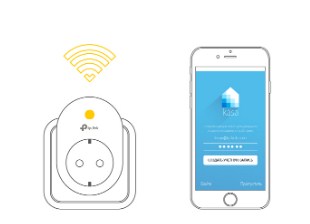
- Скачайте приложение для вашей розетки с Google Play. В коробке из-под розетки будет QR-код, который поможет быстро найти нужную программу. Но можно просто в поисковой строке ввести название компании, выпустившей девайс.
- Подключаем розетку к вашей стандартной.
- Открываем приложением на телефоне. Если вас попросят создать аккаунт, создайте и войдите туда.
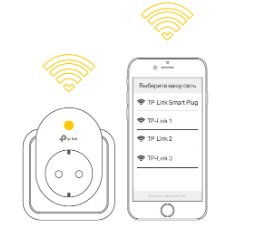
- Далее система попросит подключиться к Wi-Fi розетки. После этого надо будет просто действовать согласно приведенным инструкциям.
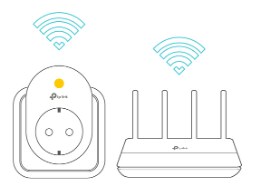
- В конце подключаем аппарат к вашему домашнему маршрутизатору.
Система настройки может немного отличаться от той или иной прошивки и компании, но в целом всё достаточно просто. Самое главное перед этим правильно подобрать девайс.
Читайте также:

